この記事では、iPhone で Xiaomi Smart Band 8 Active を初期設定(ペアリング)する方法を解説します。
使用している iOS のバージョンにより、説明とは違う画面が表示される可能性があります。基本的な流れは同じはずですので、画像などを参考に設定してください。
- iPhone で Xiaomi Smart Band 8 Active の初期設定(ペアリング)ができる
- 「着信通知」「アプリ通知」をバンドで受け取れるようになる
初期設定に必要な3つのモノ
- 本体(Xiaomi Smart Band 8 Active)
- Mi Fitness アプリ
- Xiaomi アカウン
本体は問題ないと思うので、そのほかの2つについて簡単に説明します。
- Mi Fitness アプリ
-
初期設定時(ペアリング)やバンドの設定変更時に必要になるアプリで、App Store からダウンロードできます。また、バンド本体に表示されるURLを読み込むことでダウンロードすることも可能です。やり方はこの後で解説します。
- Xiaomi アカウント
-
Xiaomi がユーザーを識別するための情報です。上で紹介したアプリを利用するには「Xiaomi のアカウント」が必須になります。
Xiaomi アカウントは、初期設定時に作成することができますが、事前に作成しておくことをオススメします。以下の「記事」もしくは「動画」を参考に「Xiaomiアカウント」を作成してから先に進んでください。
【記事】
>> Xiaomi アカウントの作成方法(メールアドレスで作成/電話番号で作成)【動画】
まず、Mi Fitnessアプリをインストール!
初期設定に必要な「Mi Fitness」アプリをインストールします。なお、ここでは、バンド本体に表示されるQRコードを使用してアプリをインストールします。
(App Store で直接検索してインストールしても構いません)
充電ケーブルを接続して本体の電源を入れます。バッテリー残量が少ない場合は、ある程度充電してから進めてください。

充電ケーブルを外すと言語選択画面が表示されます。ここで「日本語」を選択します。すると、QRコードが表示されるので、


これをカメラアプリで読み込み、Mi Fitness アプリをインストールします。下の画像の手順でインストールできます。QRコードが読み込めない場合は、iPhoneの設定アプリを起動して【カメラ】→【QRコードをスキャン(有効化)】と操作してください。
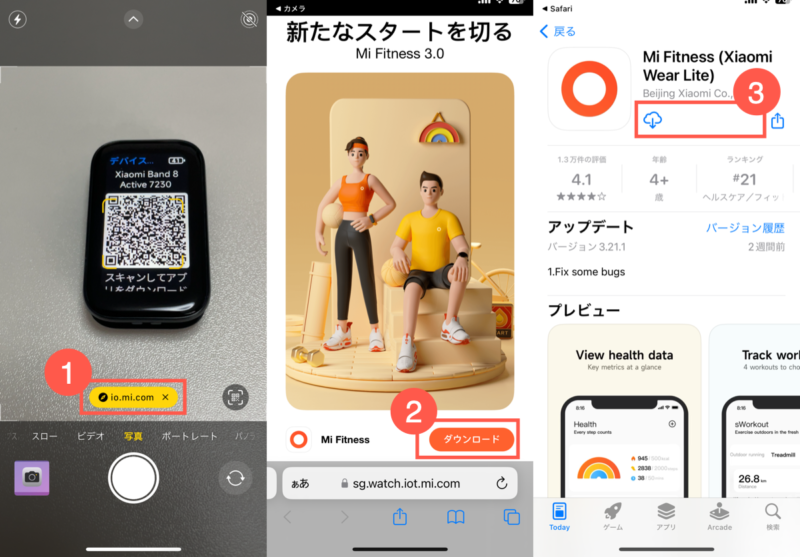
Mi Fitnessアプリのインストールが完了したら、次に進みます。
初期設定方法(ペアリング方法)
前提条件
- Mi Fitness アプリをインストール済み
- Xiaomi アカウントを作成済み
- iPhone の Bluetooth が有効になっている
という前提で進めていきます。
Mi Fitness アプリを起動し、下の画像と同じ状態にしてから進んでください。
(Xiaomi Smart Band 8 Active の画面は、日本語を選択してQRコードが表示された状態)

- 【開始】をタップ
- チェックを入れ
- 【同意】をタップ
- 【日本】を選択
- 【次へ】をタップ
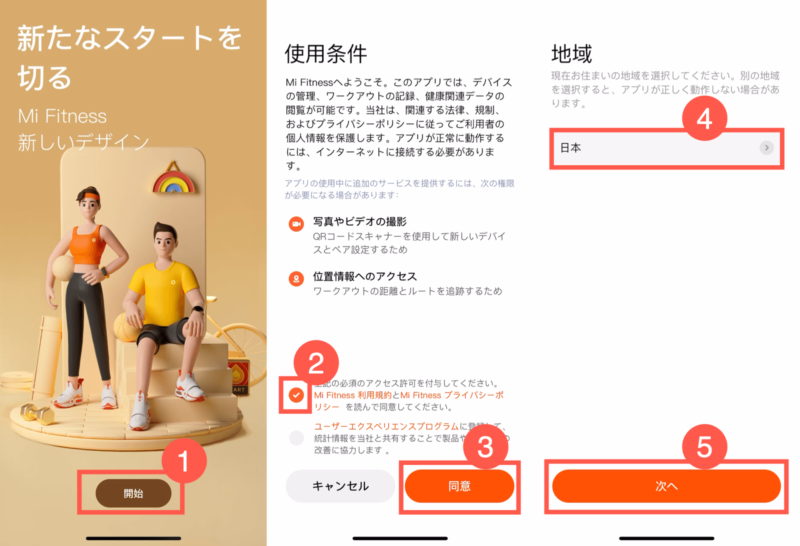
- 【+】をタップ
- 【デバイスを追加】をタップ
- 【OK】をタップ
- Xiaomiのアカウント情報(メールアドレス や パスワード)を入力
- チェックをいれる
- 【サインイン】をタップ
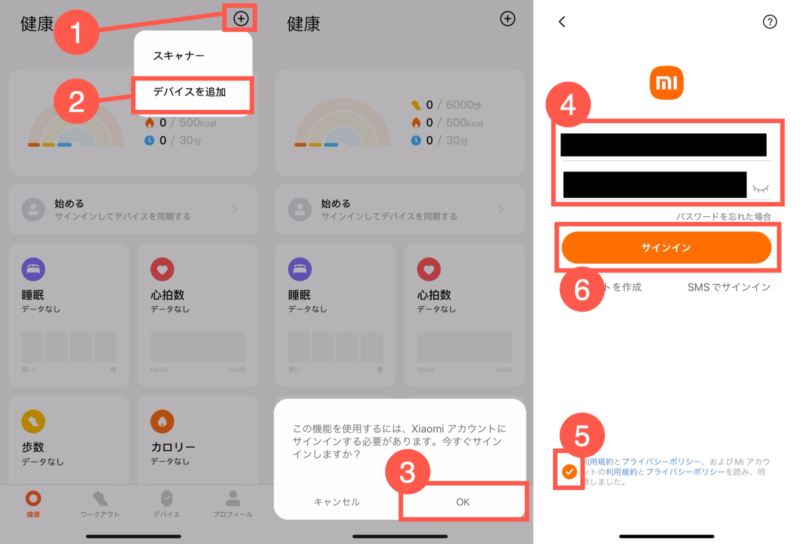
生年月日などの個人情報を入力します。あとで変更することができるので、とりあえずザックリ入力してください。ヘルスケア関連の機能を利用する場合は、なるべく正確に入力した方が良いかと。
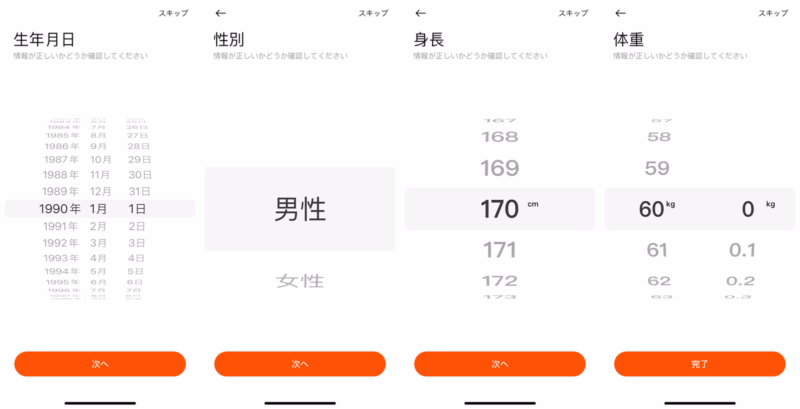
上で設定した情報は、あとからでも変更することができます。
内容を変更したい場合、Mi Fitness アプリで次のように操作します。
(一応書いておきますが、以下の情報は初期値です)
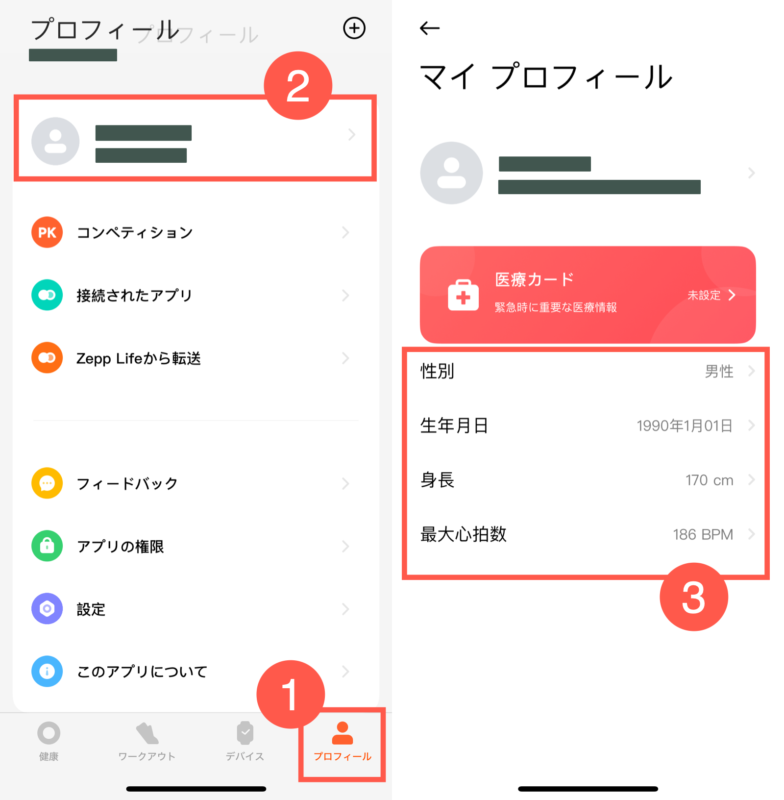
- 通知の送信は【許可】をタップ
- 位置情報は【アプリの使用中は許可】を選択
(初期設定後に設定を変更できます) - Bluetoothの使用は【許可】をタップ
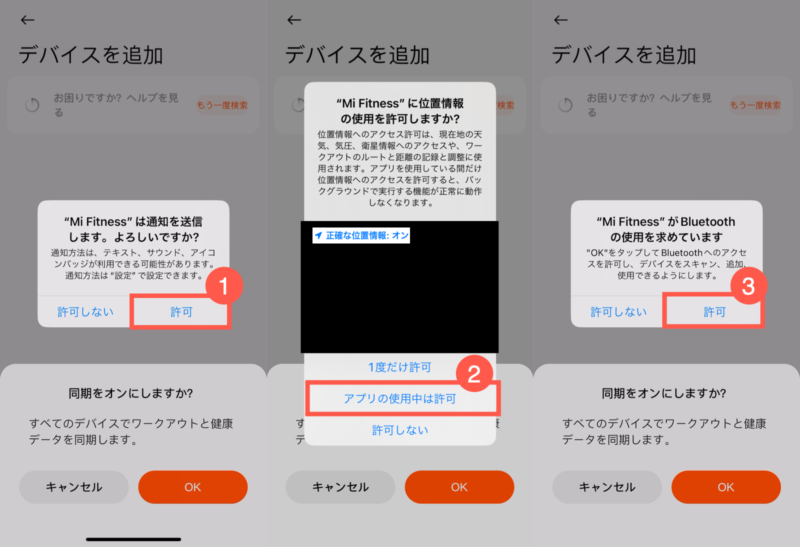
次の手順で位置情報のアクセス権を変更できます。
iPhoneの設定アプリを起動 → 【Mi Fitness】→【位置情報】の順にタップすると、上で設定したアクセス権を変更できます。
- 同期の設定はどちらでも構いません。今回は【OK】を選択します。
- 【Xiaomi Band 8 Active】をタップ
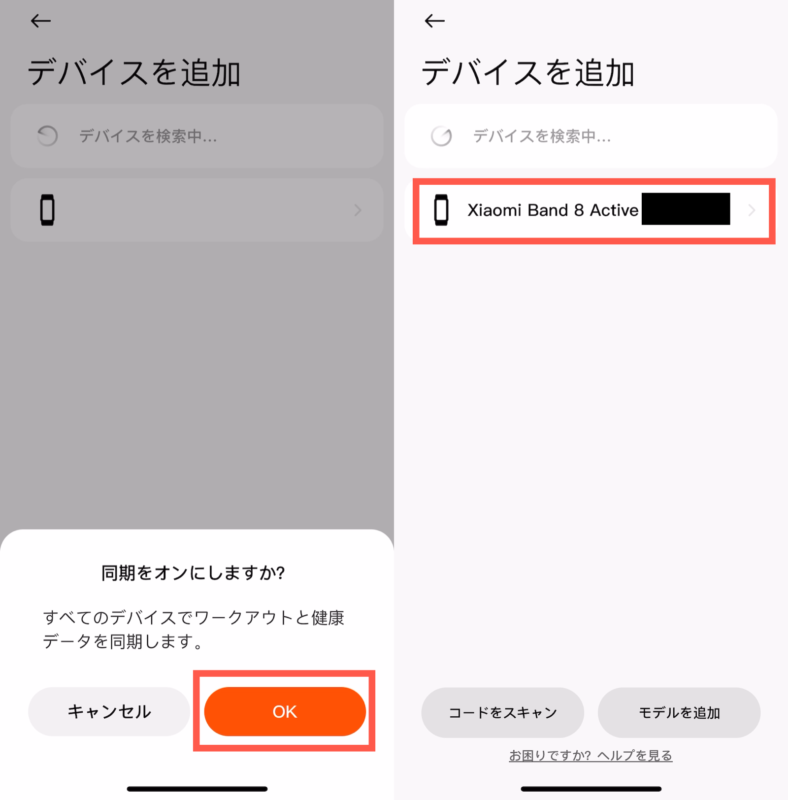
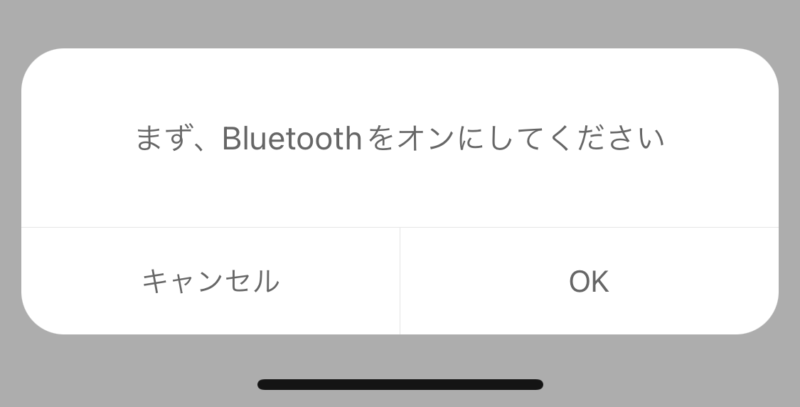
このような画像が表示されてしまった場合は、次の手順で対処してください。
(上の画像で【キャンセル】をタップしてから進めてください)
- 【設定アプリ】を起動

- 【Bluetooth】がオンになっていることを確認。オフになっていたら、オンに変更してから先に進んでください。

- 下にスクロールして【Mi Fitness】をタップ

- 【Bluetooth】をオンにする

ここまで出来たら、ペアリング作業を進めてください。
こちらの対処方法は、コメント欄から教えていただきました。ありがとうございます。
- 【ペアリング】をタップ
- 【許可】をタップ
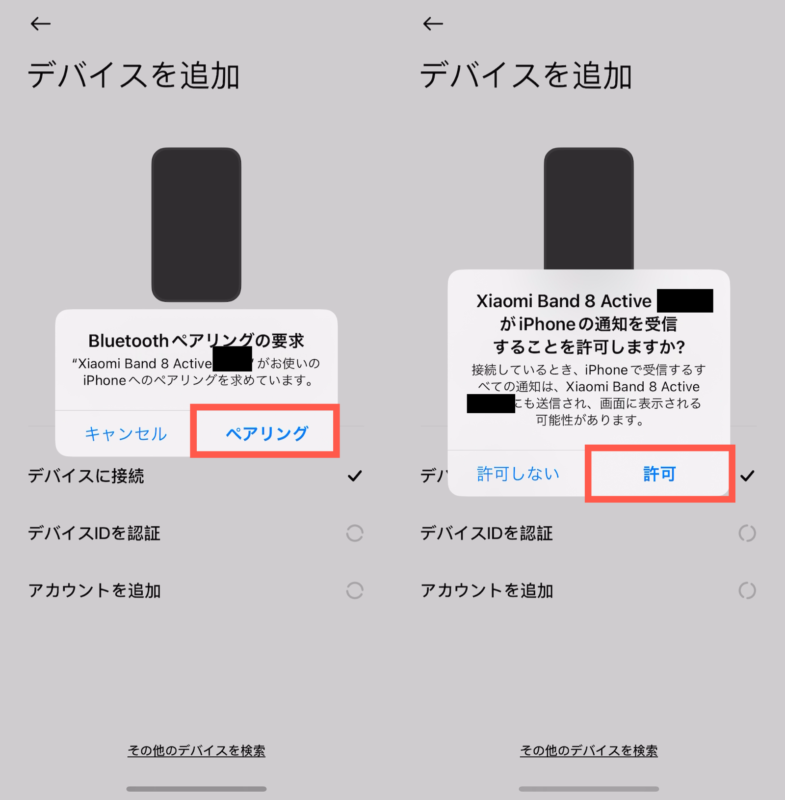
バンド側の【チェックマーク】と、スマホ側の【OK】ボタンをタップします。

バンド側に「ペアに設定しました」と表示されたら【完了】をタップします。
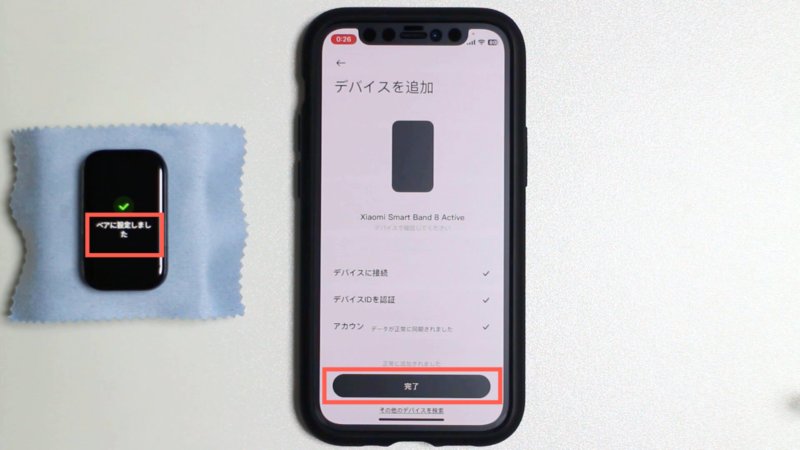
簡単な説明が表示されます。内容を確認しながら【次へ】をタップしてください。
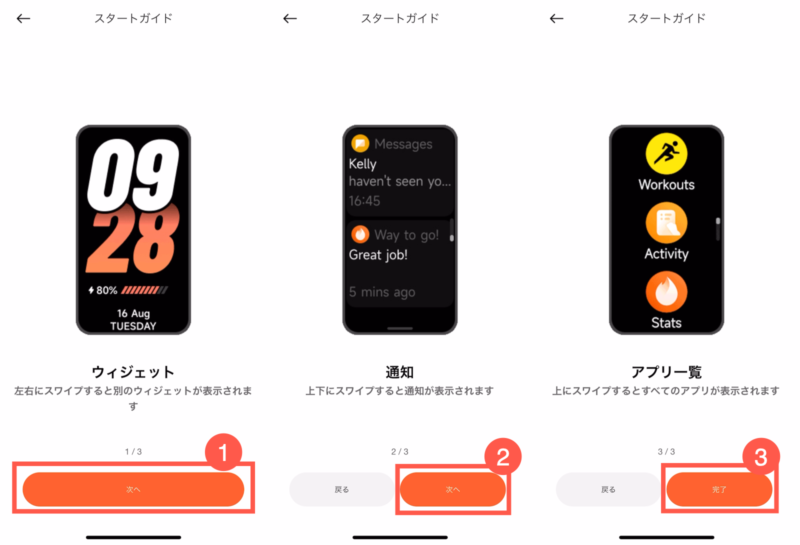
1日の運動量の目標をセットしたい場合は【目標を設定】をタップします。今回は省略します。左上の【戻る】ボタンをタップします。アプリのホーム画面が表示されればペアリングは完了です。
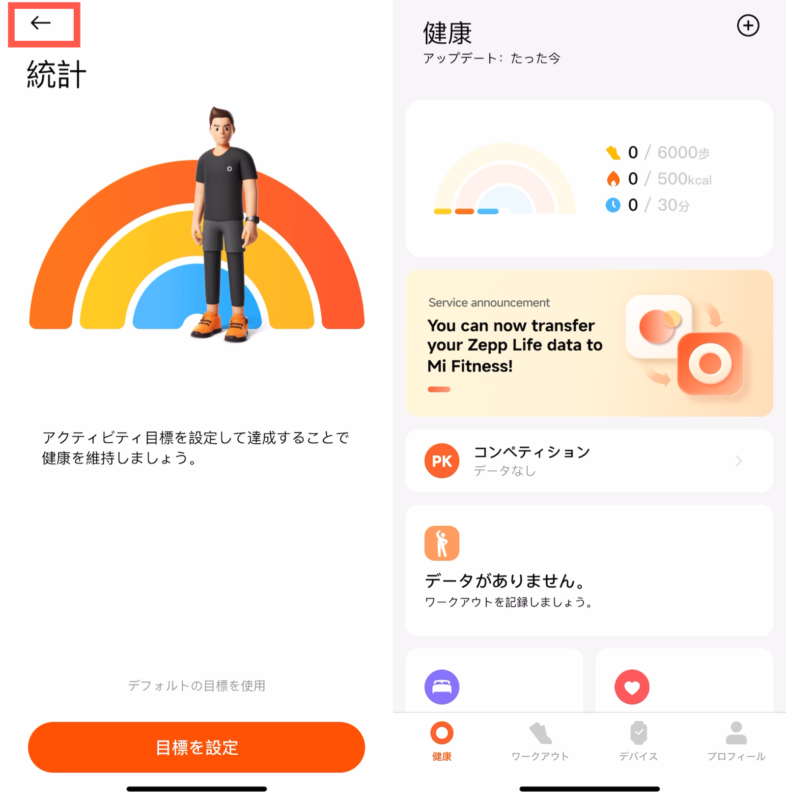
今回は、1日の運動量の目標を設定しませんでしたが、この設定はあとからでもセットできます。やり方は次の通りです。
Mi Fitness アプリを起動して次の手順で操作します。
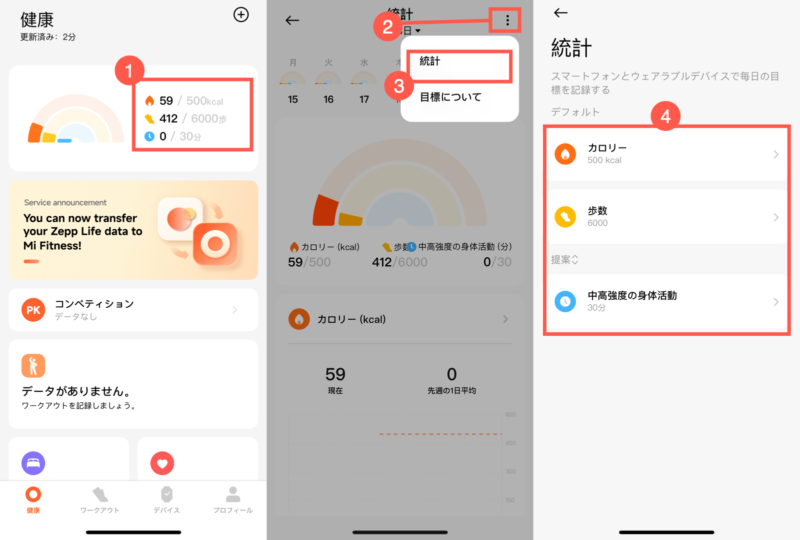
ここまでで、ペアリングは完了しました。次は、最低限の設定を行なっていきます。
「着信通知」と「アプリ通知」を受け取れるようにする
「着信通知」と「アプリ通知」をバンドで受け取れるようにします。
- 【デバイス】タブをタップ
- 【ウェアラブル】をタップ
- 【アプリ通知】の項目をタップ
- 【アプリ通知】を有効化します
- 通知を受けたときに「バンドの画面」を自動点灯させたい場合は【スリープ解除】を有効にします
- 着信通知を受けるには【電話】を有効にします
- あとは、通知を受け取りたいアプリをすべて有効化すれば完了です。
(通知を受け取りたいアプリがこの一覧に表示されていない場合、一番下の【その他】を有効にすることで通知を受け取れるようになります)
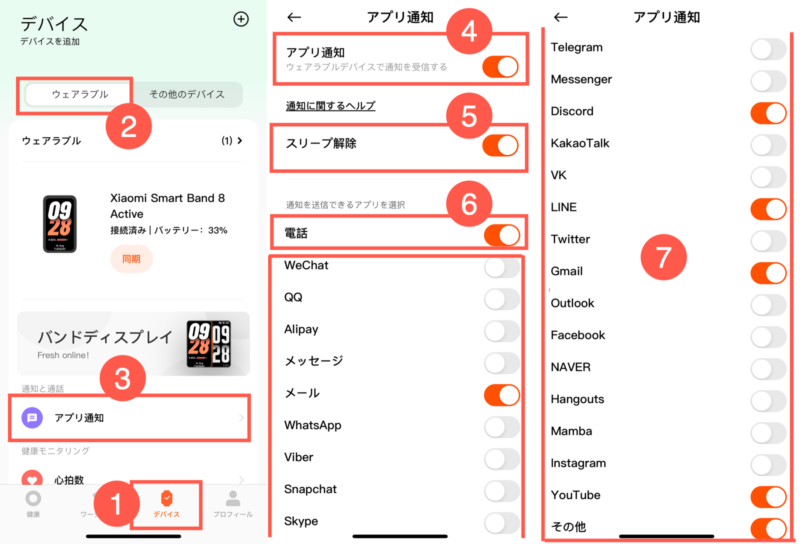
これで「アプリの通知」と「着信通知」が受け取れるようになります。
他の設定をするまえに「着信通知」や「アプリ通知」が問題なく受け取れるか、一度チェックしてみてください。
関連アイテムをチェック!
交換バンドをチェック!
(Active ではない、ノーマルの「Xiaomi Smart Band 8」も出てくることがあります。購入前に確認してください)
Amazonで検索 楽天市場で検索 Yahooショッピングで検索
保護フィルムをチェック!
(Active ではない、ノーマルの「Xiaomi Smart Band 8」も出てくることがあります。購入前に確認してください)

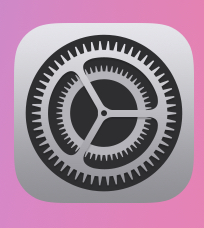

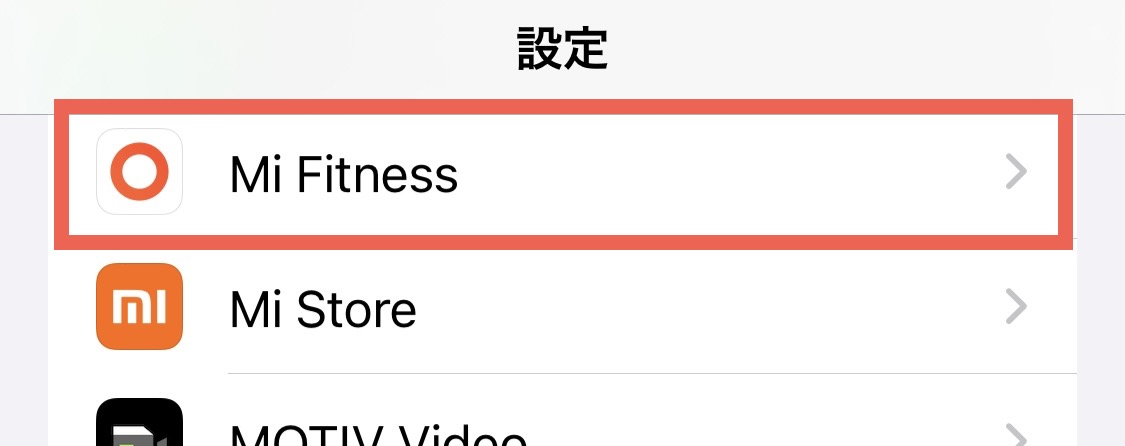




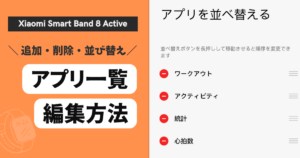
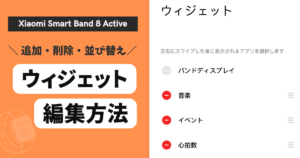


コメント
コメント一覧 (2件)
あめつく様
目標設定変更方法を探し求めていて、非常に役に立ちました。
まことにありがとうございました。
X は使ってないのでフォローできませんが、今後ともよろしくお願い申し上げます。
追伸
なかなかペアリングできなくて、何度やってもBlutoothをOnにしてください と表示され
困っていましたが、iPhoneの設定で 下部に表示される mifitness のところで、Bluetoothを
オンにしないと駄目でした。
もしかしたら、困っている方がいるかも・・・
けいごん!様
コメントいただき、ありがとうございます。ブログ運営の励みになります!
「ペアリングが上手くいかなかった時の対処方法」について、情報提供いただきありがとうございます。さっそく記事の方に反映させていただきました。